原理:利用Photoshop “置入外链的智能对象”功能 Photoshop在14.2版本开始推出了“置入外链的智能对象”功能,实际上功能的具体意思是将几个psd分别链接进来,而不是和智能图层一样的“置入的图层”。
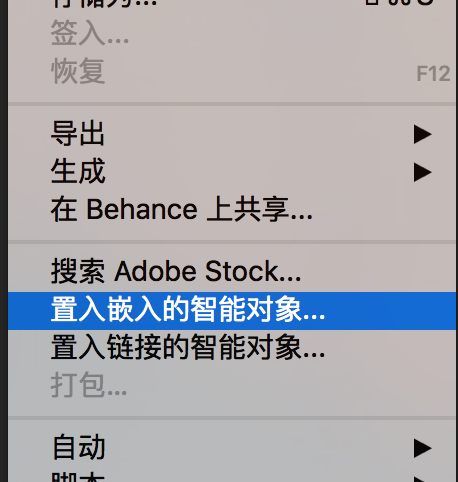 利用这一点,我们可以在建立设计文件的时候,把设计按照模块来分别建立不同psd文件,如图(例如:建立一个主页,主页顶部有header, header里面有logo,当然分类可以任意自己组合,分类越整齐明了,越利于团队协作):
利用这一点,我们可以在建立设计文件的时候,把设计按照模块来分别建立不同psd文件,如图(例如:建立一个主页,主页顶部有header, header里面有logo,当然分类可以任意自己组合,分类越整齐明了,越利于团队协作): 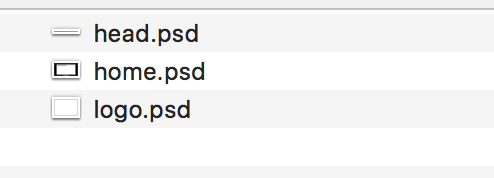 具体实例如下(以建立一个简易的web页面为例): 1. 首先用photoshop建立home.psd文件作为主要页面,文件保持空白
具体实例如下(以建立一个简易的web页面为例): 1. 首先用photoshop建立home.psd文件作为主要页面,文件保持空白 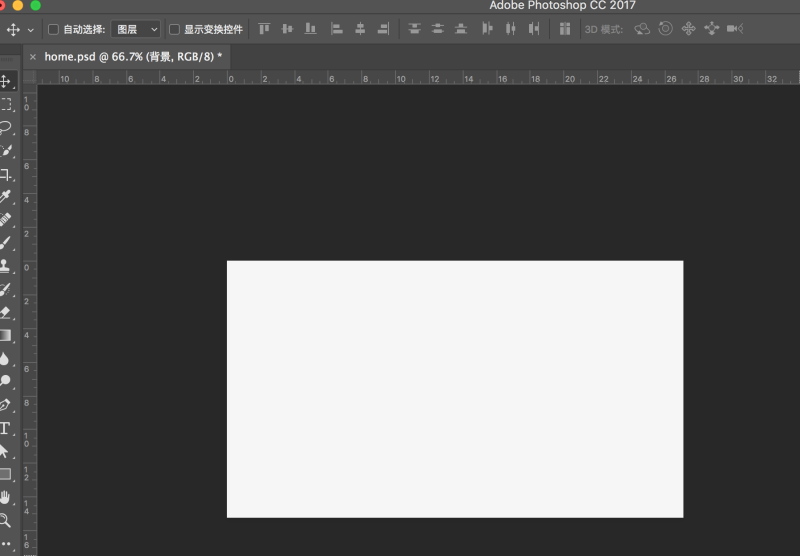
2. 建一个单独的head.psd文件,作为网页的头部文件
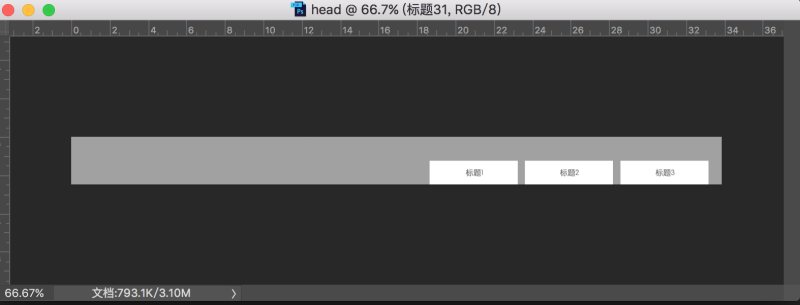
3. 再建立一个logo.psd文件,作为网页的logo
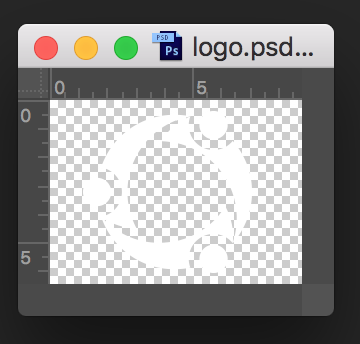
4. 截止到此,我们一共已经有了三个psd文件,home.psd,head.psd, logo.psd。 重点来了!如何把几个psd链接起来? 打开home.psd , 菜单-文件-置入链接的智能对象,把logo.psd和head.psd置入即可。在图层面板上,你可以看到图层上多了一个链接的图标。
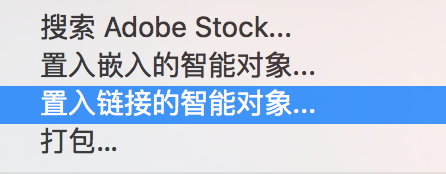
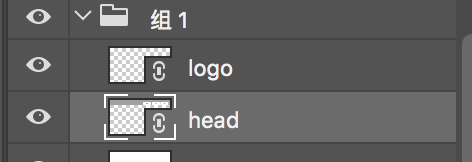
5. 此刻,只要你更改head.psd里面的任何内容,home.psd里面嵌入的内容,也会跟随改变。
6. 利用云盘实现自动同步 原理是:将文件通过云盘共享给其他设计师,设计师通过云盘更改psd文档,云盘自动同步最新psd文件,实现一次操作,永不麻烦。比如设计师A的任务是更改head,他只需要通过云盘打开head.psd进行更改,然后直接点保存,即可完成所有任务。其他人也马上能在自己的psd里面看到更新,是不是很爽啊?
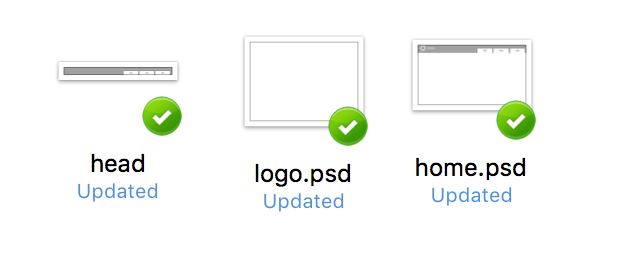
同步网盘选择推荐:
- Dropbox,虽然被墙掉,但是可以通vpn等办法解决
- 坚果云,和dropbox类似,速度也很快。
- 自建私有云,如:家庭nas等,优点是隐私性更好。





















